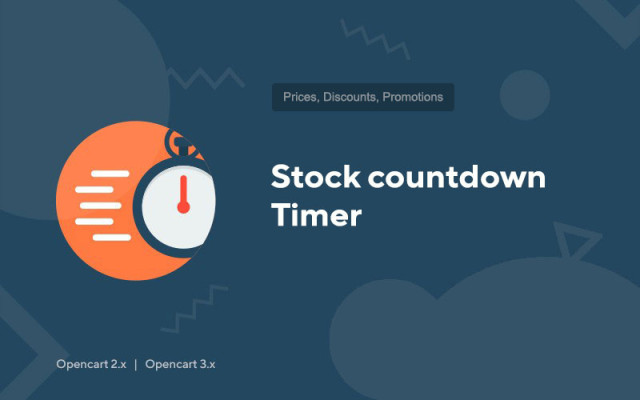Cronometru pentru stocuri
Price in reward points: 10
Modul pentru afișarea unui numărător invers până la finalul promoției. După instalarea add-on-ului, contorul apare pe paginile de categorii, producători, pe pagina de promoții, în căutare și în module.
Asigurați-vă că setați datele de început și de încheiere ale promoției, altfel modulul nu va funcționa.
Această soluție va atrage atenția vizitatorilor magazinului online asupra bunurilor promoționale, crescând astfel interesul pentru cumpărare.
Scrieți singur stilurile pentru cronometru, deoarece fiecare magazin online are propriul său design unic.
Există 2 tipuri de instalare: „Instalarea extensiilor” dacă fișierul modulului este o arhivă care se termină în ocmod.zip sau „Prin FTP (manager de fișiere)” când este o arhivă simplă cu fișiere.
Instalarea Ocmod
- 1 Descărcați fișierul modulului . Suplimentele plătite pot fi descărcate în contul dvs. numai după plată.
- 2 În panoul de administrare al site-ului dvs., accesați „Extensii” -> „Instalați extensii” sau „Module” -> „Instalare modificatori” și faceți clic pe butonul „Încărcare” ;
- 3 Selectați fișierul descărcat și faceți clic pe „Continuare” , așteptați inscripția - „Instalat cu succes” ;
- 4 Apoi accesați „Manager de suplimente” sau „Modificatoare” și faceți clic pe butonul „Actualizare” (albastru, în colțul din dreapta sus). Și, de asemenea, emite drepturi de administrator pentru modul (mai jos este scris cum se face acest lucru).
Instalare prin FTP
- 1 Descărcați fișierul modulului . Suplimentele plătite pot fi descărcate în contul dvs. numai după plată;
- 2 Încărcați fișiere prin managerul de fișiere la rădăcina site-ului . De regulă, arhiva conține fișiere pentru diferite versiuni de PHP și versiunea OC (trebuie să alegeți corect opțiunea);
- 3 Apoi accesați „Manager de suplimente” sau „Modificatoare” și faceți clic pe butonul „Actualizare” (albastru, în colțul din dreapta sus). Și, de asemenea, emite drepturi de administrator pentru modul (mai jos este scris cum se face acest lucru).
După instalarea oricărui modul, mergeți la „Sistem” -> „Grupuri de utilizatori” -> „Administrator”, debifați toate casetele de selectare și puneți-le înapoi făcând clic pe butonul „Selectați tot” din câmpurile de vizualizare și modificare.
Tags: Opencart 2.0, Opencart 2.1, Opencart 2.2, Opencart 2.3, Opencart 3.0, OcStore 2.3, OcStore 3.0